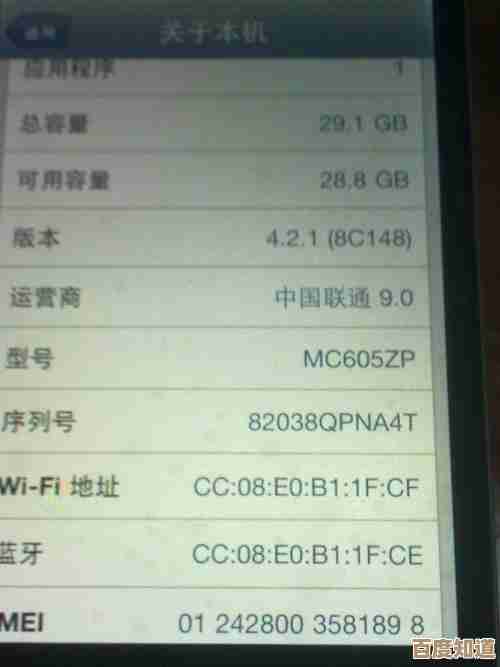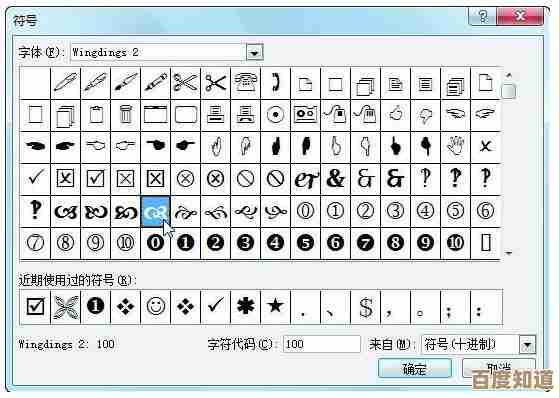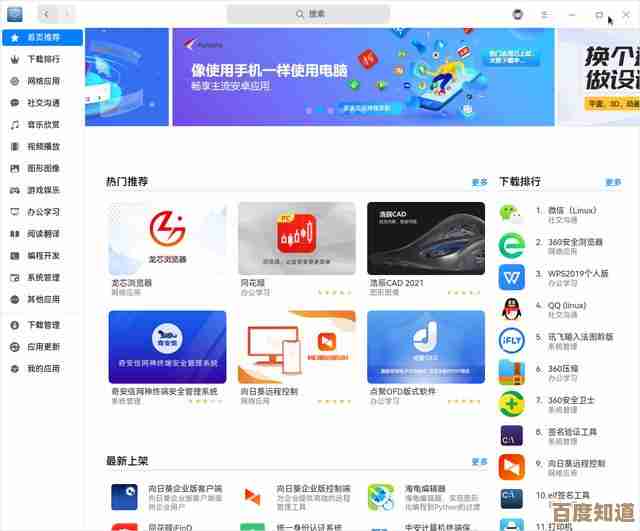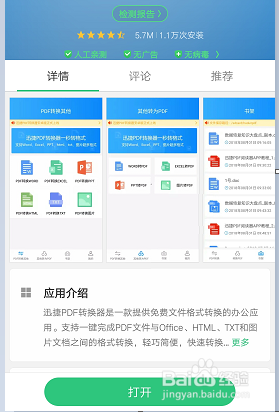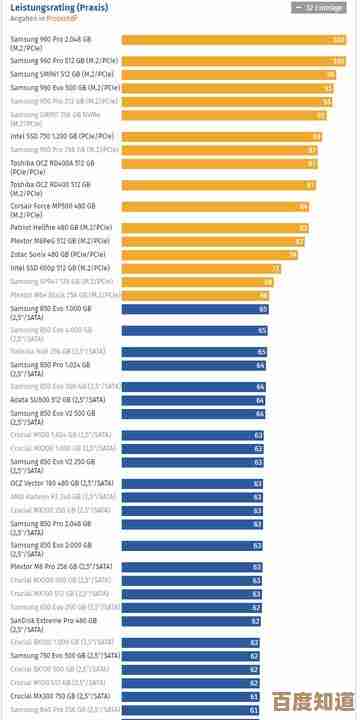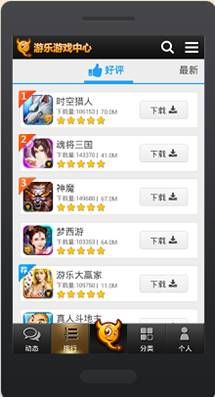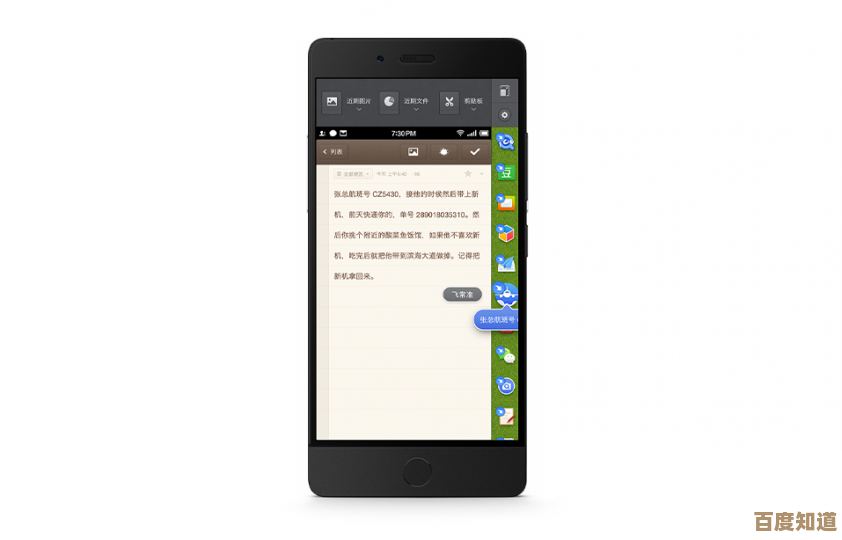如何避免Win11自动更新?有效解决方案全面解析!
- 问答
- 2025-10-27 10:16:19
- 1
根据微软官方文档、科技网站如“How-To Geek”和“Windows Central”的教程,以及大量用户实践经验,避免Windows 11自动更新的有效方法有以下几种。
通过设置临时暂停更新(最简单) 这是最直接的方法,适合需要短暂避免更新的情况,进入“设置”>“Windows更新”,你会看到一个“暂停更新”的选项,你可以选择暂停更新最长长达5周,但需要注意的是,这只是暂时延迟,到期后系统依然会自动下载并安装更新,根据微软官方说明,此方法适用于临时需要系统保持稳定(如重要演示期间)的用户。
使用组策略编辑器(专业版及以上版本有效) 如果你的Windows 11是专业版、企业版或教育版,可以使用组策略这个更强大的工具,根据“How-To Geek”的指南,具体步骤是:
- 按
Win + R键,输入gpedit.msc并回车,打开组策略编辑器。 - 依次展开“计算机配置”>“管理模板”>“Windows组件”>“Windows更新”>“适用于企业的Windows更新”。
- 在右侧找到“选择目标功能更新版本”策略,并将其“已启用”。
- 在选项框中,将一个你希望停留的Windows版本号,22H2”,这样,系统将不会自动升级到更新的版本(如23H2),但依然会接收该版本下的安全更新。
通过注册表编辑器(所有版本可用,但需谨慎) 如果你的系统是家庭版,没有组策略编辑器,可以通过修改注册表实现,警告:错误修改注册表可能导致系统不稳定,操作前建议备份注册表,根据“Windows Central”的提示,方法是:
- 按
Win + R,输入regedit回车。 - 导航到路径:
HKEY_LOCAL_MACHINE\SOFTWARE\Policies\Microsoft\Windows。 - 在
Windows项下,新建一个名为WindowsUpdate的项。 - 在刚创建的
WindowsUpdate项下,再新建一个名为AU的项。 - 在
AU项右侧空白处右键,新建一个“DWORD (32位)值”,命名为NoAutoUpdate。 - 双击
NoAutoUpdate,将其值设置为1,然后重启电脑,这将完全禁用自动更新。
计量连接(一种变通方法) 微软的设计是,当系统检测到你使用的是“计量连接”时,为了节省流量会自动限制更新,你可以将你的网络连接设置为计量连接,方法是:进入“设置”>“网络和Internet”>“WLAN”(或“以太网”),点击你正在使用的网络连接,打开“设为计量连接”的开关,但这个方法并非百分百有效,重大更新可能依然会推送。
重要提醒: 以上方法虽然有效,但绝大多数安全专家和微软官方都强烈不建议长期完全禁用Windows更新,因为更新往往包含重要的安全补丁,可以保护你的电脑免受病毒和黑客攻击,最佳实践是使用方法一或方法二,在需要时暂停或延迟功能更新,同时允许系统安装关键的安全更新,以在稳定性和安全性之间取得平衡。
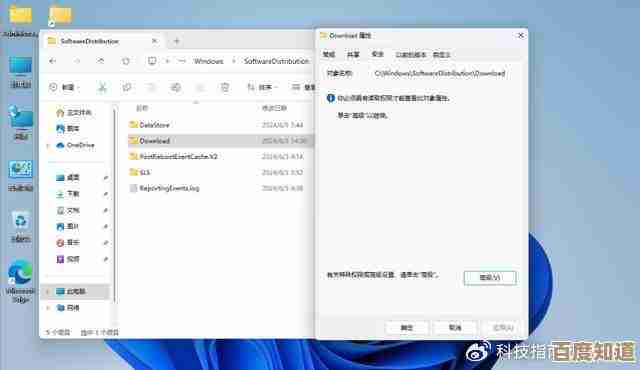
本文由寇乐童于2025-10-27发表在笙亿网络策划,如有疑问,请联系我们。
本文链接:http://waw.haoid.cn/wenda/47615.html